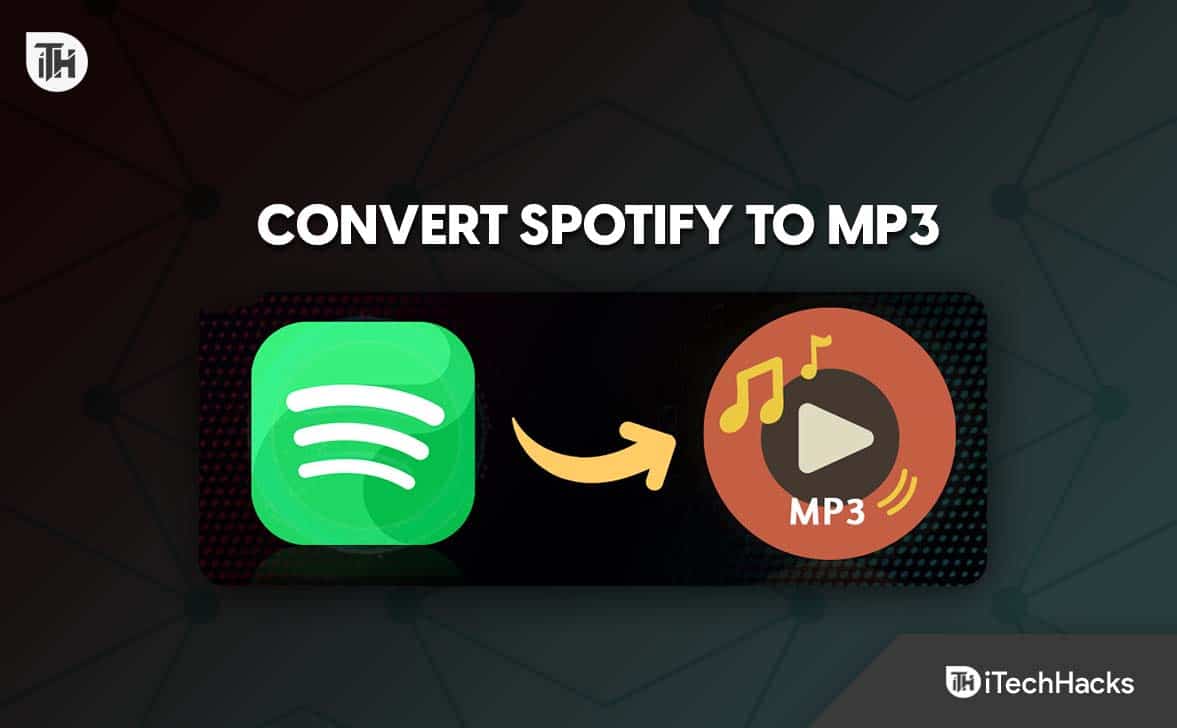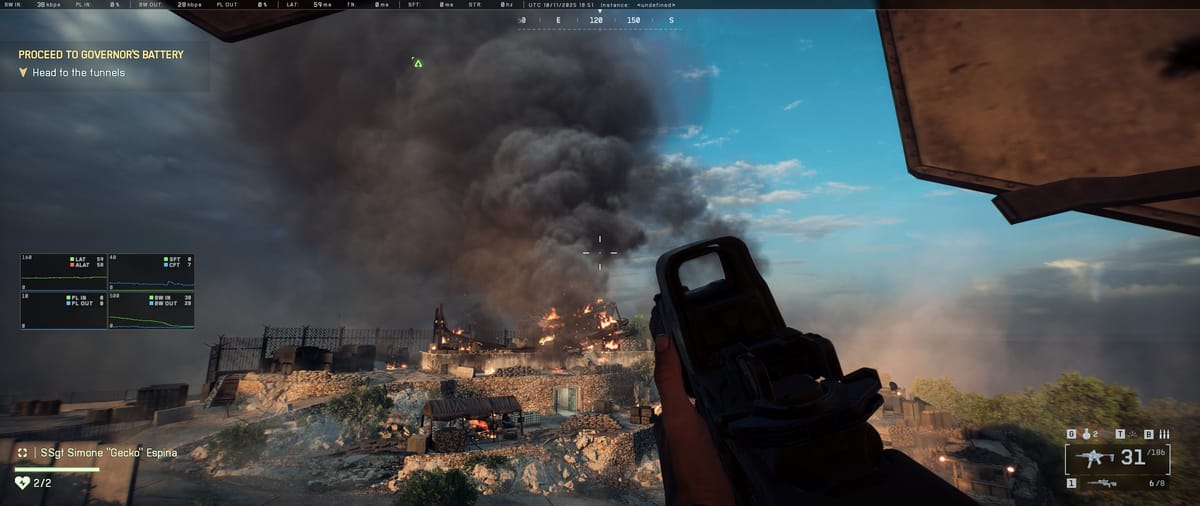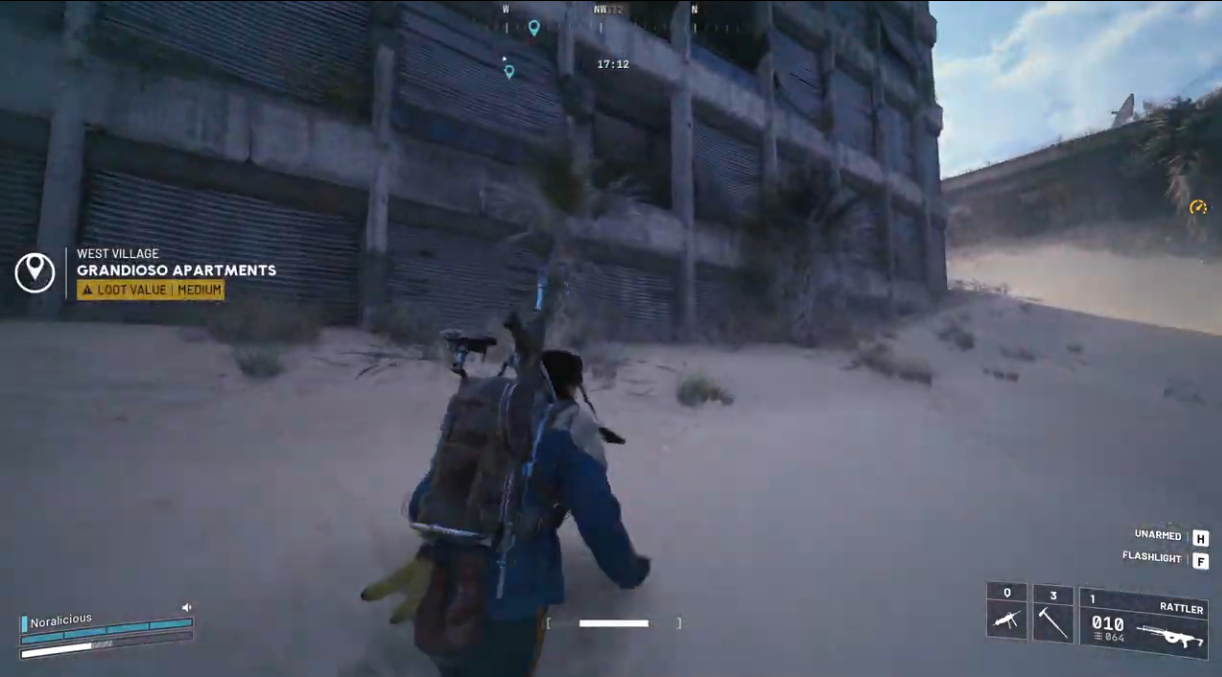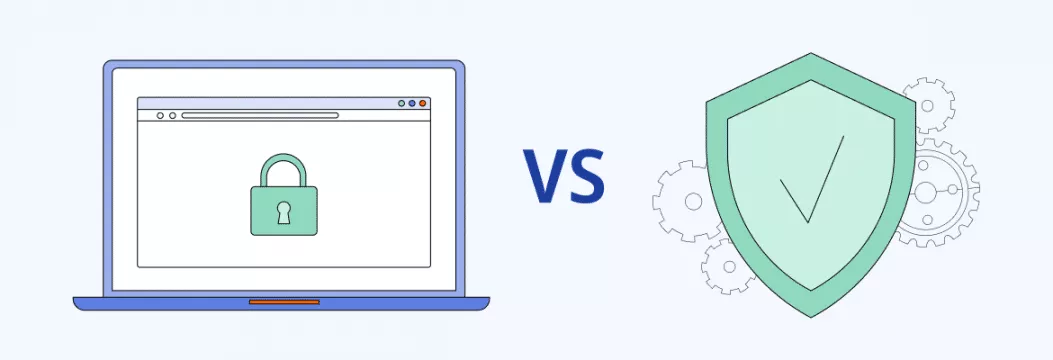Questo tutorial coprecome abilitare e utilizzare la funzionalità Scrivi o riscrivi AI nel Blocco note su Windows 11. ILScriverela funzione aiuta a generare automaticamente testo o contenuto con l'assistenza di GPT.Riscrivereaiuta a perfezionare il testo nel Blocco note di Windows con un potente modello di intelligenza artificiale denominato GPT. Vengono assegnati crediti AIriformulare una frase,cambiare il tonodi un paragrafo, oriscrivere l'intero documento di testo. Sia che tu voglia rendere le frasi formali o più informali, rendere le frasi più corte o più lunghe o modificare la formattazione in elenco, paragrafo, ecc., Rewrite ti aiuterà a farlo con pochi clic del mouse. Si apre una casella separata per il testo riscritto conDa 3 a 5 varianti.
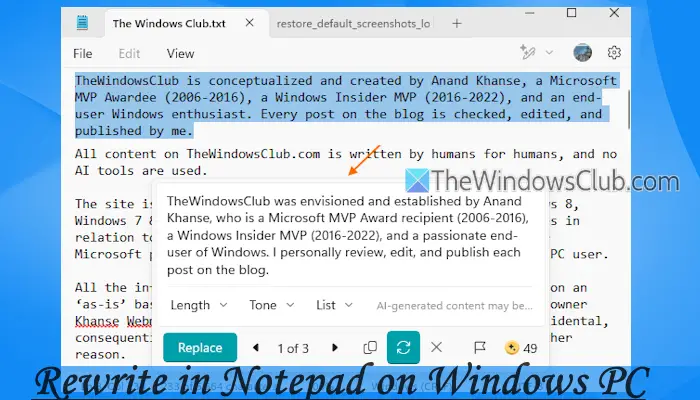
Rewrite usa un servizio online di Azure per elaborare il testo e fornire l'output. Il servizio non memorizza il contenuto o il testo generato; quindi, i tuoi dati rimangono privati e sicuri. Attualmente, Rewrite è disponibile per gli utenti in formatoStati Uniti,Regno Unito,Canada,Francia,e Italia, e50 creditivengono dati per usarlo. Puoi anche utilizzare i crediti AI per Riscrivere nel Blocco note se sei presenteSingapore,Malaysia,Australia,Nuova Zelanda,Tailandia, OTaiwanregione e avere aAbbonamento Copilot ProOMicrosoft 365Abbonamento personale o familiare.
Come attivare o abilitare Riscrivi AI nel Blocco note
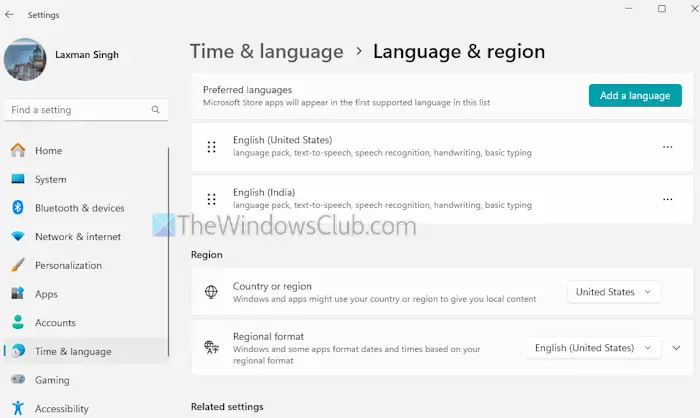
Se la tua regione non è supportata, puoi comunqueattivare o abilitare Riscrivi nel Blocco notesul tuo PC Windows 11 e inizia a usarlo. Per questo, segui questi passaggi:
- Apri ilutilizzandoVincere+Itasto di scelta rapida
- Vai aOra e lingua > Lingua e regione
- Imposta ilPaese o regionealStati Unitio uno qualsiasi dei paesi supportati menzionati sopra
- Aggiorna l'app Blocco note alla versione più recente
- Esci e accedi al tuo PC.
Ora apri il Blocco note di Windows eaccedi con il tuo account Microsoft. Vedrai aRiscrivereicona nella parte in alto a destra (prima dell'icona del tuo profilo).
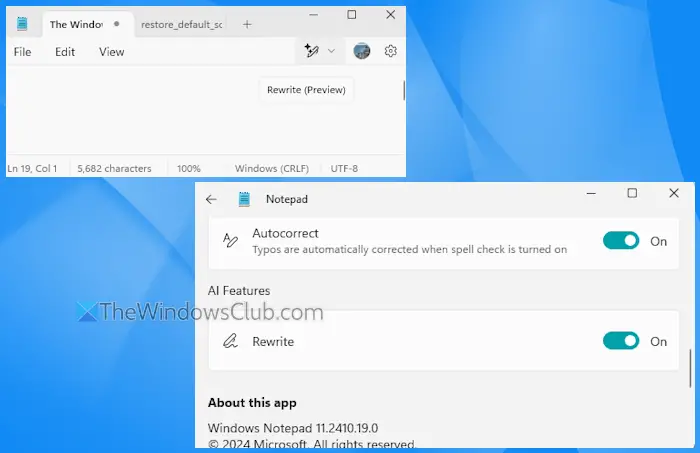
Se l'icona Riscrivi non è presente, apri Impostazioni Blocco note di Windows e scorri verso il basso fino aFunzionalità dell'intelligenza artificialesezione. Lì vedrai aRiscrivereopzione. Utilizzare l'interruttore per attivare/disattivare.
Imparentato:
Come utilizzare Riscrivi nel Blocco note su Windows 11
![]()
Apri un documento di testo o inizia con un nuovo file TXT. Fare clic suRiscriverepulsante nella barra degli strumenti e vedrai le seguenti opzioni che sono autoesplicative:
- Riscrivere:Come indica il nome, questa opzione riscrive l'intero documento. Puoi anche usare ilCTRL+Itasto di scelta rapida per utilizzare questa opzione
- Rendi più breve
- Allungare
- Cambia tono:Per far suonare di più una fraseFormale,Ispirante,Casuale,Umore, EPersuasivo
- Cambia formato:Utilizza questa opzione per modificare il formato della frase inListamodalità,Paragrafo,Attività commerciale,Marketing,Accademia, EPoesia.
Quindi, una volta selezionata una frase, utilizza queste opzioni in base alle tue preferenze. Puoi anche utilizzare il menu contestuale del tasto destro del mouse del Blocco note per accedere e utilizzare tutte queste opzioni.
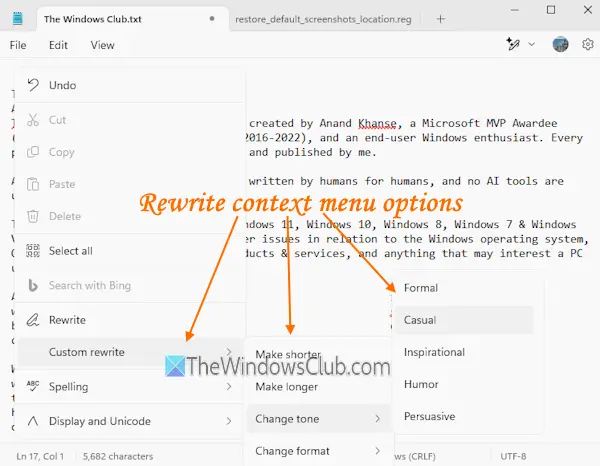
Quando selezioni un'opzione, viene utilizzato un credito AI e viene avviato il processo di riscrittura del testo che richiede solo pochi secondi.
Ora viene visualizzato un popup che puoi spostare ovunque sullo schermo del desktop, cosa che trovo molto utile. In quella casella vedrai diverse versioni del testo riscritto. Scegli la variante che ritieni migliore e utilizza ilSostituirepulsante per aggiungere quella versione al tuo documento.
Puoi anche selezionare il testo che preferisci e copiarlo negli appunti. L'opzione per modificare o apportare modifiche a una particolare versione non è presente lì, ma hai il fileLunghezza,Tono, EFormatoopzioni per riscrivere nuovamente il testo. È possibile regolare le opzioni e utilizzare il fileRiprovaicona per questo. Tuttavia, tieni presente che ogni volta che avvii il processo di riscrittura, ti costerà un credito AI.
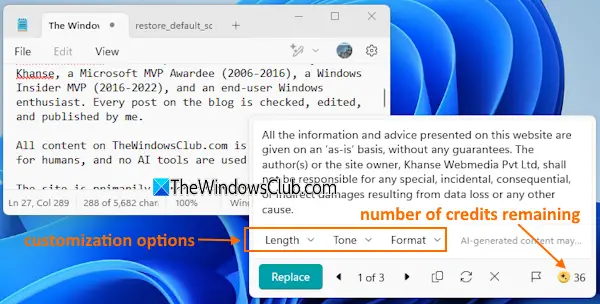
Oltre alle opzioni di personalizzazione, puoi utilizzare il fileCopiaEScartareopzioni in quella casella. Nell'angolo in basso a destra è visibile anche un'icona per vedere il numero di crediti rimanenti. Per chiudere il pop-up, utilizzare il comandoScartareicona e poi puoi ricominciare.
Come utilizzare la funzionalità Scrivi AI nel Blocco note su Windows 11
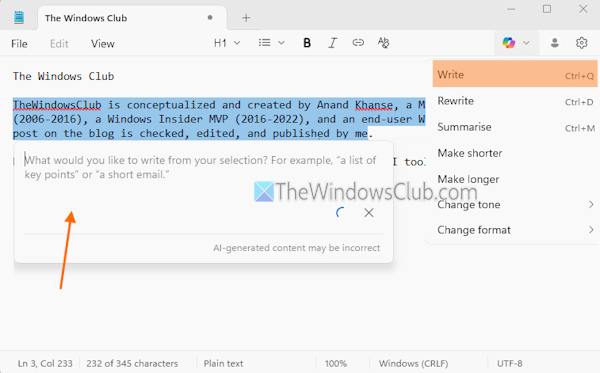
Come Riscrivi, ilScrivereFunzionalità dell'intelligenza artificialepuò essere utilizzato nel Blocco note utilizzandoCrediti IAcon un abbonamento a Microsoft 365 Personal o Family (60 crediti al mese). I tuoi crediti AI si azzerano ogni mese e non vengono trasferiti al mese successivo. La funzione Scrivi aiutagenerare automaticamente testo o contenutocon l'assistenza di GPT per migliorare la tua scrittura. Puoi usare Scrivi AI sugenerare nuovo contenuto da una pagina vuota o dal testo selezionato(da usare come riferimento). Per utilizzare Scrivi nel Blocco note:
- Apri un nuovo documento o un file esistente nel Blocco note
- Seleziona il testo esistente se vuoi usarlo come riferimento. Oppure puoi iniziare con una pagina vuota
- Premere ilCTRL+Qtasto di scelta rapida o selezionare ilScrivereopzione dal menu contestuale. Questo aprirà un filedialogo immediato. Puoi anche cliccare suCopilotanell'angolo in alto a destra e seleziona l'iconaScrivereopzione per aprire la finestra di dialogo del prompt
- Ora puoi descrivere il contenuto (come un'idea per un post sul blog con suggerimenti sulla produttività, un elenco di punti chiave della selezione, una breve email, un elenco di hobby produttivi, ecc.) che desideri generare
- Premere ilInviarepulsante e Blocco note genererà l'output
- Puoi usare ilConserva il testopulsante per aggiungere il testo generato o scartarlo. Se necessario, è possibile perfezionare ulteriormente l'output utilizzando le istruzioni di follow-up
- Al termine, è possibile chiudere la finestra di dialogo del prompt.
Questo è tutto. Spero che sia d'aiuto.
Leggi anche:
Come abilito il vecchio Blocco note su Windows 11?
Per abilitare o, apri l'app Impostazioni. Successivamente, vai aApp > Impostazioni app avanzate > Alias di esecuzione dell'app. CercareBlocco note (notepad.exe)nell'elenco e disattivarlo. Ora accediC:\Finestreed eseguire ilnotepad.exefascicolo di domanda. In alternativa è possibile accedere alC:\Windows\System32cartella e fare doppio clic sul file notepad.exe. Questo avvierà il classico Blocco note. Puoi anche tornare alla nuova versione di Blocco note abilitando l'opzione notepad.exe nel fileAlias di esecuzione dell'appquando necessario.
Dove sono le impostazioni del Blocco note in Windows 11?
Per accedere alle impostazioni del Blocco note su un PC Windows 11/10, aprire Blocco note e fare clic suingranaggioicona (o Impostazioni) nell'angolo in alto a destra. Ora puoi modificare il tema dell'app, regolare la formattazione del testo, utilizzare le opzioni di ortografia, ecc. dalla pagina Impostazioni.
Leggi dopo: .

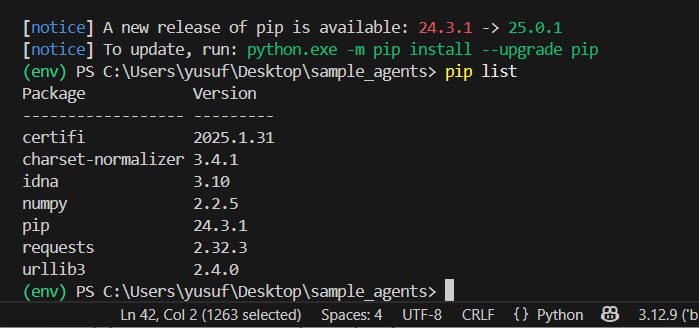

![La casella di testo non verrà ridimensionata in Word o Excel [fissare]](https://elsefix.com/tech/tejana/wp-content/uploads/2024/12/text-box-wont-resize-word-excel.png)
![La sintonizzazione automatica è stata interrotta nell'app Nvidia [Fix]](https://elsefix.com/tech/tejana/wp-content/uploads/2025/03/Automatic-tuning-was-interrupted-error-NVIDIA.png)